Jak używać Malwarebytes okresowo do skanowania?
Marcin Stawowczyk · @m7rlin
1 min czytania ·
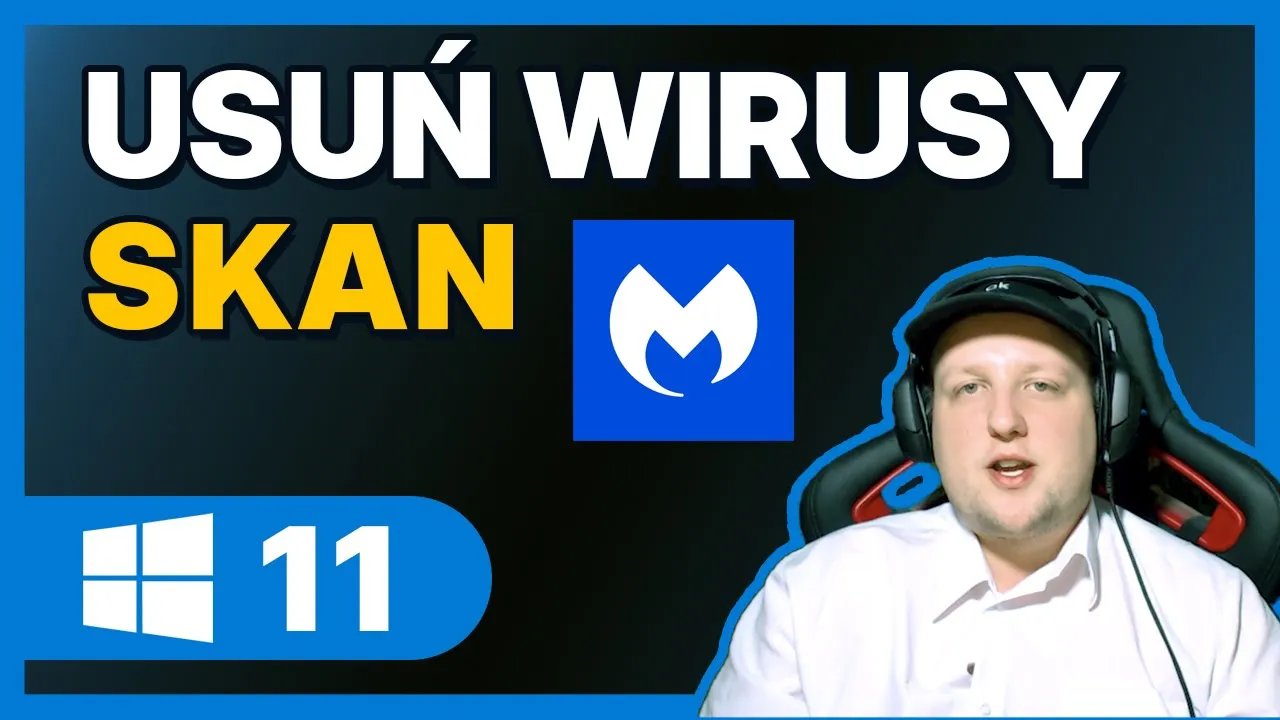
Dlaczego warto używać Malwarebytes w ten sposób?
Oszczędność miejsca na dysku – program nie pozostaje na komputerze na stałe.
Unikanie konfliktów z innym oprogramowaniem – np. z Windows Defenderem.
Elastyczność – skanujesz system tylko wtedy, gdy chcesz.
Krok po kroku: instalacja, skanowanie, odinstalowanie
1. Pobieranie i instalacja
Wejdź na oficjalną stronę Malwarebytes i pobierz darmową wersję.
Zainstaluj program, postępując zgodnie z instrukcjami (proces trwa ok. 2 minut).
2. Skanowanie systemu
Uruchom program i kliknij „Skanuj”.
Wybierz „Skanowanie zagrożeń” (sprawdza kluczowe obszary systemu).
Po zakończeniu przejrzyj raport i usuń wykryte zagrożenia, korzystając z opcji „Kwarantanna”.
3. Odinstalowanie programu
Aby całkowicie usunąć Malwarebytes:
Użyj narzędzia Malwarebytes Support Tool (pobierz tutaj) – wybierz opcję „Clean”, a następnie „No” przy prośbie o reinstalację.
Alternatywnie: przejdź do
C:\Program Files\Malwarebytes\Anti-Malware, znajdź plik mbuns.exe i uruchom go.
Moje doświadczenie:
„Używam Malwarebytes w ten sposób od lat. Raz na jakiś czas instaluję program, skanuję system, usuwam ewentualne zagrożenia i odinstalowuję go. Dzięki temu mój komputer nie zawiera niepotrzebnych programów, a jednocześnie regularnie sprawdzam jego bezpieczeństwo” – m7rlin.
Uwagi dotyczące metody
Wersja darmowa vs. Premium – ta metoda sprawdza się tylko z wersją darmową. Wersja Premium wymaga stałej instalacji dla ochrony w czasie rzeczywistym.
Aktualizacje – przed każdą reinstalacją pobieraj najnowszą wersję programu, aby mieć aktualną bazę zagrożeń.
Podsumowanie
Okresowe używanie Malwarebytes to skuteczna strategia dla osób, które:
Nie chcą korzystać z ochrony w czasie rzeczywistym.
Ufają innym rozwiązaniom antywirusowym (np. Windows Defender).
Cenią sobie minimalizm oprogramowania.
Pamiętaj jednak, że ta metoda nie zastąpi pełnej ochrony – warto łączyć ją z innymi narzędziami bezpieczeństwa.
